Taulukon (tulosteen) tekeminen talousdokumenttia vartenTulosteen tekemistä varten on mentävä Etusivun kautta kohtaan ”Tulosteet”.
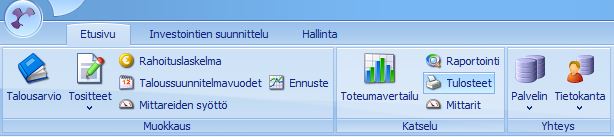
Tulosteet näkymästä valitaan ylhäältä ”Uusi” ja sen alta aukeavasta valikosta valitaan ”Tili Raportti”.

Uudelle tulosteelle annetaan nimi, jonka jälkeen se tallennetaan ”Tallenna”-painikkeesta.
Nimeämisen jälkeen tulosteelle päästään valitsemaan haluttu kustannuspaikka sekä tilit, jotka halutaan tulosteelle laittamalla rastit haluttuihin kohtiin.
Valintanauhassa olevalla ”Sarakkeet”-toiminnolla saa lisättyä haluamiaan sarakkeita tulosteelle.
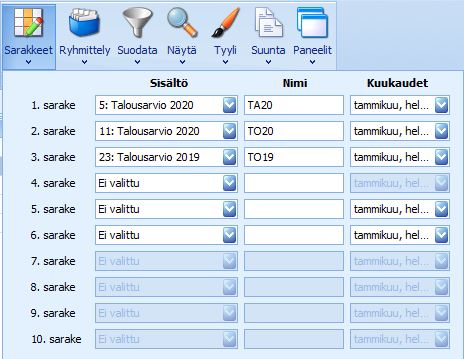
Kohdasta ”Tyyli” pääsee vaikuttamaan tulosteen ulkoasuun sekä siihen, miten luvut näkyvät.
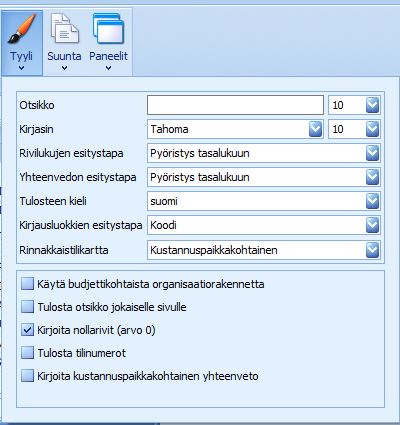
Kun tulosteella on valittuna haluttu kustannuspaikka ja tilit, sarakkeet sekä mahdolliset muotoilut tehtynä, paina ”Tallenna” ja sen jälkeen ”Päivitä”, niin tuloste tulee käyttöliittymään näkyviin.
Jos sarakkeissa haluaa käyttää omaa kaavaa, niitä pääsee lisäämään Asetuksien kautta: Asetukset, Lisäasetukset, Kaavasarakkeet
Kaavan luonti aloitetaan antamalla sille nimi ja ”Kaava” kohdalla painetaan hiiren oikeaa näppäintä ja valitaan ”Muokkaa kaavaa”. Kaavaan valitaan muuttujat kaksoisklikkaamalla niitä ja halutut välimerkit voi lisätä näppäimistöltä. Kun haluttu kaava on muodostettu Kaavaeditorissa, painetaan lopuksi OK.

Tässä esimerkissä luotiin kaava, jolla halutaan verrata vuoden 2020 toteumaa vuoden 2019 toteumaan:
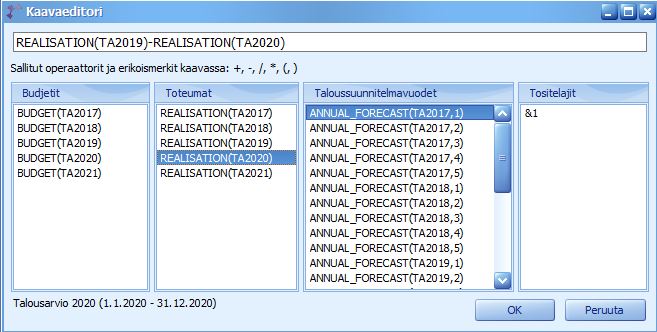
Kaavan saa vietyä tulosteelle ”Sarakkeet” kohdasta. Muista tallentaa ja päivittää näkymä muutoksen jälkeen.
Valmis tuloste viedään Talousdokumentointia varten Talousarviokirjaan painamalla tulosteen nimen kohdalla hiiren oikeaa näppäintä ja valitsemalla ”Lisää Talousarviokirjaan”.
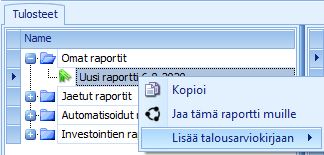
Tämän jälkeen Talousdokumentin hallinnasta saadaan lisättyä taulukko pohjaan samanlailla kuin muutkin kirjanmerkit. Kun tyypiksi on valittu taulukko, vasemmalta kohdalta voi valita haluamansa taulukon pohjaan. Muista painaa ”Lisää kirjanmerkki pohjaan”, tallenna ja päivitä.
Taulukon asettelua saa muokattua vielä Talousdokumentin hallinnasta valintanauhan kohdasta ”Taulukkoasetukset”.
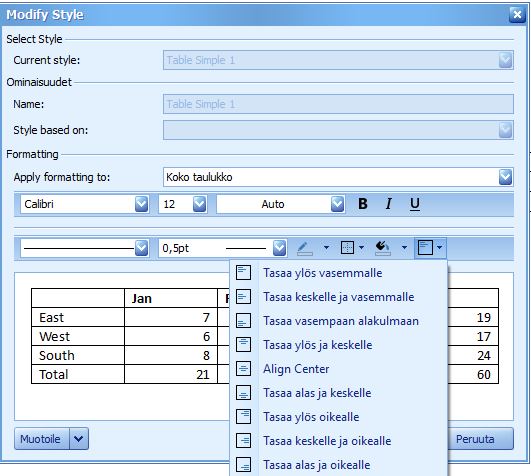
Kohdasta ”Apply formatting to:” valitaan, koskeeko muokkaus otsikkoa vai rivejä. Kuvassa auki olevasta valikosta voidaan siirtää valitun rivin tekstien paikkaa.